Interfaz
La configuración de la interfaz le permite cambiar cómo se muestran los elementos de la interfaz de usuario y cómo reaccionan.
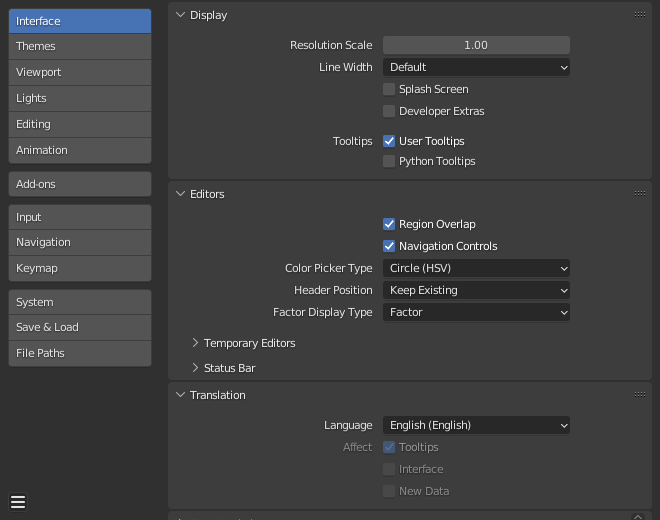
Visualización
- Escala Resolución
Ajusta el tamaño de las fuentes y los botones en relación con los PPP detectados automáticamente. Durante el uso típico, es posible que prefiera usar el zoom, que está disponible en muchas partes de la interfaz de Blender.
- Grosor de Líneas
Escala de líneas y puntos en la interfaz, p. ej. contornos de botones, bordes y vértices en la vista 3D.
Delgado, Predefinido, Grosor
- Imagen de bienvenida
Muestra la Imagen de bienvenida al iniciar Blender.
- Extras para desarrolladores
Muestra configuraciones y elementos de menú destinados a ayudar a los desarrolladores, esto incluye:
- Botón Menú Contextual
- Referencia en línea de Python
Para abrir el manual de referencia de Python.
- Copiar comando de Python
Para copiar la expresión utilizada al pulsar el botón.
- Editar código fuente
Para editar el código fuente de Python que define el botón.
- Editar traducción
La opción para editar las traducciones de la interfaz de usuario (sólo disponible cuando el complemento Administrar traducciones de la Interfaz de Usuario también está habilitado).
- Vista 3D
- Mostrar identificadores
La opción para mostrar los identificadores de vértices/bordes/caras de malla en la ventana emergente de sobreimpresos.
- Preferencias
- Pestaña Experimental
Aquí se pueden habilitar funciones de trabajo en curso que se están probando actualmente.
- Descripciones
- Descripciones para usuarios
Cuando esta opción se encuentre activa, aparecerá una descripción cuando el puntero del ratón se pose sobre un control u opción. Esta información describirá su funcionamiento, mostrando la tecla de su atajo (si correspondiera). Cuando la opción esté inactiva, será posible forzar la aparición de la descripción presionando la tecla Alt, mientras el puntero se encuentre posado sobre una opción.
- Descripciones Python
Muestra la información de Python de una propiedad debajo de la información sobre herramientas.
Editores
- Superponer Regiones
Esto hace que las regiones se superpongan a la vista. Significa que las regiones Barra de Herramientas y Barra Lateral se mostrarán superpuestas al área principal.
- Controles de Navegación
Muestra los controles de navegación en la parte superior derecha del área. Esto afecta a la Vista 3D, así como a los espacios de imagen.
Nota
Si está familiarizado con los accesos directos de las teclas de navegación, puede deshabilitarlos.
- Tipo de Selector de Color
Elija qué tipo de Espacio de Color prefiere. Se mostrará al hacer clic en LMB en cualquier campo de color.
Ver los diferentes tipos de selectores de color en la página Selectores de color.
- Posición del Encabezado
La posición del encabezado predeterminado al abrir un nuevo editor.
- Mantener Existente
Utiliza superior para la mayoría de los tipos de editores y las posiciones guardadas en el archivo de inicio.
- Superior / Inferior
Siempre coloca el encabezado en la parte superior o inferior del editor.
- Tipo de Visualización de Factores
Cómo se muestran los tipos de valores de factores en la interfaz de usuario.
- Factor
Los valores se muestran como números flotantes entre 0,0 y 1,0.
- Porcentaje
Los valores se expresan como un porcentaje entre 0 y 100.
Editores Temporales
Al realizar ciertas operaciones, Blender abrirá una nueva ventana. El comportamiento de estas operaciones se puede configurar aquí.
- Procesar En
Durante el procesamiento, la interfaz de usuario podrá realizar cualquiera de las siguientes acciones:
- Mantener la Interfaz de Usuario
La interfaz de usuario no cambiará y el procesamiento se calculará en segundo plano.
- Área Maximizada
Se abre un nuevo editor de imágenes como una ventana temporal en modo de pantalla completa.
- Editor de imágenes
El área que es más grande en la pantalla se reemplaza por un editor de imágenes temporal.
- Nueva Ventana
Se abre un nuevo editor de imágenes como una ventana temporal de tamaño regular.
- Explorador de archivos
Al abrir archivos desde el ordenador, la interfaz de usuario puede realizar cualquiera de las siguientes acciones:
- Área Maximizada
Se abre un nuevo editor del Explorador de Archivos como una ventana temporal en el modo de pantalla completa.
- Nueva Ventana
Se abre un nuevo editor del Explorador de archivos como una ventana temporal de tamaño regular.
Traducción
- Idioma
El idioma utilizado para mostrar la interfaz de usuario. La lista se divide en categorías, según el grado de completitud de cada traducción disponible.
- Afectar
- Descripciones
Traducirá las descripciones al posar el cursor sobre los elementos de la interfaz de usuario.
- Interfaz
Traduce todas las etiquetas en menús, botones y paneles.
- Nuevos datos
Hará que los nombres de los nuevos bloques de datos creados al usar el programa, también aparezcan traducidos.
Procesamiento de texto
- Suavizado de bordes
Habilita el Suavizado de bordes del texto usado en la interfaz. Cuando está deshabilitado, los textos se dibujarán usando un procesamiento directo (ocupando sólo píxeles absolutos).
- Definición
Permitirá ajustar la definición de las tipografías, para controlar el espaciado y nitidez de su visualización.
- Tipografía de la interfaz
Permite reemplazar la tipografía predefinida de la interfaz de usuario por otra.
- Tipografía con espaciado constante
Permite reemplazar la tipografía de espaciado constante predefinida de la interfaz de usuario por otra. (utilizada en el Editor de texto y la Consola de Python).